Revisión de Elementor
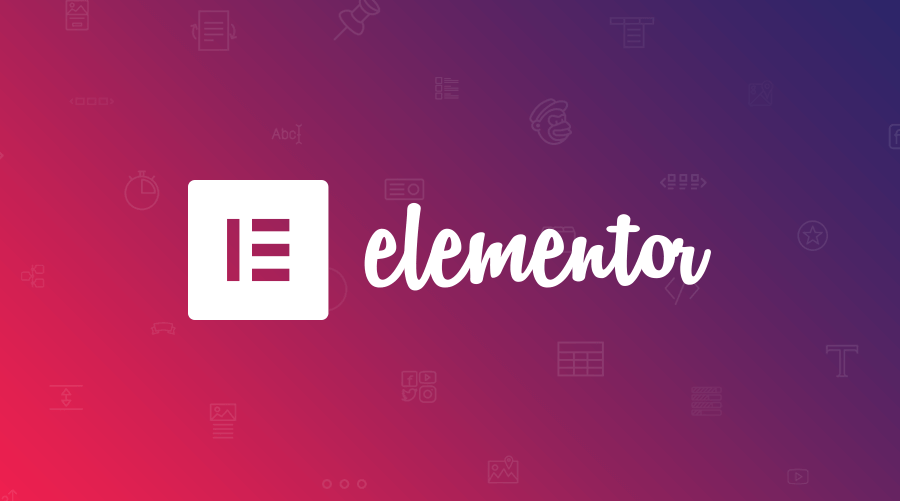
¿No está seguro de si Elementor es el complemento de creación de páginas adecuado para su sitio web? En esta revisión de Elementor, explicaremos de qué se trata esta herramienta, enumeraremos todos sus pros y sus contras, y lo ayudaremos a decidir si usarla o no.
Aquí está todo lo que necesita saber sobre el complemento de creación de páginas de Elementor para WordPress.
Índice:
🥜 En pocas palabras
🧰 Características y beneficios
💰 Elemento de precio
🔧 Uso de Elementor
🎨 Plantillas prefabricadas
🤔 ¿Para quién es más adecuado Elementor?
🏁 Finalización de revisión
Empezando con:
🥜 Revisión de Elementor: en pocas palabras
Elementor es un generador de complementos de página de arrastrar y soltar para WordPress. Esto significa algunas cosas:
Elementor le permite crear publicaciones y páginas de aspecto original que se comparan con las plantillas estándar de publicación/página que vienen con su tema de WordPress.
Obtiene una interfaz 100% separada para trabajar en sus publicaciones y páginas: la mayor parte de su trabajo no se realiza en el editor de bloques predeterminado que viene con WordPress.
No requiere una habilidad de HTML/CSS/PHP/descodificación; todo se puede hacer a través de la interfaz de usuario accesible.
No es la interfaz de su sitio web, que muestra su trabajo de manera adecuada para el resultado de “lo que ve, lo que obtiene”.
Puede usarlo para cualquier diseño de contenido o diseño de página que pueda imaginar, independientemente de lo que le permita hacer su tema actual de WordPress.
Y lo más importante, funciona con todos los temas de WordPress, por lo que puede mantener su diseño actual y aún así obtener todas las ventajas que incluye Elementor.
Poniéndolo todo junto, el principal beneficio de usar Elementor es que puede crear impresionantes diseños/diseños de página incluso si no es un profesional o no tiene experiencia en la creación de sitios web.
Esto es importante si tiene un presupuesto ajustado y no desea contratar a alguien para que lo ayude, especialmente con el sitio web.
Aquí está mi sitio web personal, por ejemplo, después de un tratamiento rápido de Elementor, creado mientras trabajaba en esta revisión de Elementor:
Revisión de Elementor: demostración en acción
Este principio de bricolaje parece resonar mucho entre los usuarios. En el momento de escribir este artículo, más de tres millones (!) Los sitios de WordPress tienen Elementor instalado y activo. Ese es un número increíble, y solo ahora que Elementor apareció en la web.
Echemos un vistazo a algunas de las características más interesantes de Elementor,
🧰 Características y beneficios
Fuera de la caja, Elementor viene equipado con un puñado de elementos útiles (sin juego de palabras):
Primero, tiene su propia funcionalidad de creación de página de inicio. Hablaremos de eso en un minuto.
Hay más de 90 elementos de aquimodule para elegir: imágenes, títulos, botones, carruseles, contadores, barras de progreso, testimonios y más.
La mayoría de las cosas funcionan con arrastrar y soltar: puede tomar un elemento y moverlo a una nueva ubicación simplemente arrastrándolo por la pantalla.
“Lo que ves es lo que obtienes”, lo que significa que la versión de la página que ves en la interfaz HTML de Elementor es exactamente lo que ves en verano (en lugar de trabajar con CSS antiguo).
Al igual que todas las páginas optimizadas para SEO y con capacidad de respuesta móvil.
Hay una biblioteca de plantillas de página prefabricadas que se pueden importar y modificar. En el momento de escribir este artículo, había 150 plantillas disponibles y más de 300 plantillas profesionales disponibles. Además, puede guardar sus propias plantillas.
Si está en la versión Pro de Elementor, puede usar la función Theme Builder que puede modificar los elementos principales de su tema, como encabezado, pie de página, plantilla de publicación única o archivos de blog.
Finalmente, también hay un módulo WooCommerce Builder completamente nuevo. Es similar a Theme Builder, pero este le permite rehacer todas sus páginas predeterminadas de WooCommerce, como su página de producto individual o archivo de archivo.
Como mencioné anteriormente, la funcionalidad principal del complemento es permitirle crear, modificar y modificar sus páginas configuradas, y luego ver el resultado en tiempo real.
Esta función de vista previa en vivo significa que no tiene que preguntar cómo se ve su página cuando se publica (que es el valor predeterminado con las páginas nativas de WordPress que dependen en gran medida del tema).
Entonces, ¿qué puedes hacer exactamente? Primero, Elementor le permite aprovechar muchos elementos/módulos de contenido (90+ de ellos) que puede colocar en cualquier lugar de la página. Luego puede reorganizar estos elementos con el soporte de arrastrar y soltar mencionado anteriormente.
Los elementos de contenido disponibles incluyen títulos, imágenes, párrafos de texto, videos, botones, divisores, espaciadores, íconos, galerías de imágenes y carruseles, contadores, testimonios, íconos de redes sociales, códigos abreviados y más.
es. Además, puede usar los widgets que ya tiene en su sitio de WordPress.
Además, Elementor le da acceso a la configuración de visualización. Aquí es donde puede cambiar fondos, márgenes y valores de relleno, núcleos predeterminados, fuentes, etc.
Además, hay un historial de cambios completo, lo que significa que no puede volver a una versión anterior de la página que ha cambiado y corregido.
Por último, pero no menos importante, Elementor le brinda control total sobre cómo se ve su página en computadoras de escritorio, tabletas y dispositivos móviles.
Con estos pequeños conmutadores, puede cambiar entre dispositivos y ajustar los detalles finos para que la página se vea genial en todas partes.
💰 Elemento de precio
Es gratis.
De acuerdo, para mantener esta revisión del elemento fáctico, probablemente debería mencionar que también hay una edición Pro disponible. Pero realmente no necesitas eso para, digamos, el 90% de la genialidad de Elementor, ¡sinceramente!
El complemento principal está disponible a través del administrador de WordPress (consíguelo aquí). No hay costes ocultos ni registros/registros. ¡Simplemente funciona!
Ahora, sobre esa edición Pro. De acuerdo, presenta cosas interesantes que a los usuarios avanzados les gustarán algunas:
Más de 50 elementos/módulos de contenido adicionales.
Más de 300 plantillas de página adicionales.
Theme Builder (el módulo donde puede cambiar los encabezados y pies de página de su tema actual).
WooCommerce Builder (el módulo que le permite reconstruir sus páginas de productos de WooCommerce).
Popup Builder (un módulo donde puede crear ventanas emergentes e integrarlas en un formulario de registro o alguna oferta/descuento especial).
Visual Form Builder (viene con integraciones con herramientas de marketing populares).
Puede crear widgets globales y reutilizarlos en todo su sitio.
agregando CSS personalizado a cualquier bloque de Elementor.
Implemente elementos de Elementor en barras laterales y widgets.
Esta suscripción anual, por lo tanto, también recibe y recibe 4 horas por día, ya que una suscripción anual es de 7 días, siempre que soporte 2 horas por año.
🔧 Uso de Elementor
Entremos en la sección más práctica de la nuestra. A continuación, le mostramos cómo comenzar con Elementor:
Debajo del capó, Elementor es un complemento de WordPress, aunque un poco más avanzado. Para que funcione, primero debe instalarlo y activarlo. Todo esto es estándar, como cualquier otro complemento de WordPress.
Después de eso, hay un panel de configuración que puede visitar si lo desea, pero eso no es obligatorio. Puede ir directamente a sus páginas de WordPress y crear una nueva. Inmediatamente, verá la opción ‘Editar con Elementor’:
Después de hacer clic en este botón principal, verá una interfaz de usuario de Elementor. Esto es lo que es:
Una pantalla principal. Aquí es donde puede colocar sus bloques de contenido y modificarlos.
Los elementos de contenido que están disponibles.
Aquí es donde puede acceder a la configuración de Elementor (colores, fuentes, etc.).
Así es como vuelve a mostrar elementos de contenido.
La configuración global de la página en la que está trabajando.
La página lee el historial.
Dispositivo alternativo (ordenador, tablet, móvil).
Ver cambios.
Publicar una página.
Para crear una página básica con Elementor, debe comprender la jerarquía de la estructura de la primera página que
Una página puede tener cualquier número de secciones.
Cada sección puede tener una o más columnas.
Cada columna puede albergar uno o más elementos de contenido.
Finalmente, cada elemento de contenido se puede diseñar individualmente.
Entonces tenemos:
Página → Secciones → Columnas → Contenidos → Estilo
Para comenzar, puede agregar una plantilla preparada o incluir una sección en blanco:
Desde esta nueva sección, puede agregar texto nuevo y luego completar ese texto con contenido moviendo y soltando bloques de detalles desde la barra lateral. Y, por supuesto, también puedes organizar las secciones con arrastrar y soltar.
Una vez que tenga un bloque de contenido en su lugar, puede hacer clic en él para ajustar los detalles de lo que contiene, así como su presentación. Hay tres pestañas principales disponibles para esto: Contenido, Estilo y Avanzado.
Entonces, uno por uno, puede trabajar con bloques de contenido individuales hasta que la página completa esté lista.
En general, Elementor es muy fácil de usar y bastante intuitivo. Una vez que comprende la diversidad de páginas/estructuras y conoce todos los elementos de contenido, trabajar con sus páginas se vuelve más fácil. recomendado cuando comience a acceder a algunas de las funciones más avanzadas, por:
experimentando con el índice de elementos (las cosas del frente traen versus traerlas al fondo)
personalizar el estado de los elementos flotantes (cambiando su apariencia según la posición del cursor)
🎨 Plantillas prefabricadas
Todas las características de diseño de Elementor son bastante impresionantes, pero ¿qué pasa si no tienes un hueso de diseño en tu cuerpo? entonces puedes usar
una de las muchas plantillas prefabricadas de Elementor.
Y cuando digo ‘muchos’, realmente me refiero a muchos. Hay más de 150 plantillas disponibles en la versión gratuita y más de 300 en la versión Pro.
Si eso no es suficiente, también obtiene los llamados Elementor Kits: colecciones de plantillas que siguen la misma estética de diseño y le permiten crear un sitio web completo y consistente.
La biblioteca contiene todos los tipos de páginas comunes para diferentes propósitos. Encontrará una buena selección de páginas acerca de, páginas de destino, páginas de destino (también para varios nichos como hoteles, restaurantes, etc.), carteras, páginas de equipo y mucho más.
No solo puede importar la página, sino que también puede modificar las plantillas hasta obtener el resultado exacto que desea.
Finalmente, puede usar cualquiera de sus páginas como plantillas y guardarlas en otra página para uso público con la comunidad en la web.
🤔 ¿Para quién es más adecuado Elementor?
Una cosa que tengo que ofrecer mientras escribo esta reseña es que en realidad estoy mejor con esta herramienta. Utilizo todos los principales complementos de creación de páginas, pero sigo volviendo a Elementor como mi solución confiable número uno disponible.
Elementor es el creador de páginas más fácil de entender y también el que ofrece la mayor cantidad de funciones de forma gratuita.
Esencialmente, una solución de bricolaje perfecta para las personas que desean crear diseños de página perfectos por su cuenta sin ninguna habilidad de codificación, conocimiento de HTML o CSS.
Elementor también será útil si te sientes un poco limitado por lo que el editor de bloques predeterminado de WordPress te permite hacer en tu fachada. Si desea colocar las imágenes donde las desea, alinearlas en consecuencia o complementarlas de una manera específica, Elementor o contenido específico tiene las imágenes para hacerlo todo.
En última instancia, Elementor es para su gente, que quiere crear hermosas páginas para sitios web sin ser un diseñador.
🏁 Finalización de la revisión de Elementor
Entonces, ¿Es Elementor mejor que la competencia? Bueno, eso depende de cómo lo miremos.
Aunque los mismos han sido los constructores de los mismos años, ambos tienen el mercado aún principal o competidores de Longo Beaver Builder. Entonces, para muchas personas, elegirá un creador de páginas para decidir entre Elementor, Beaver y Divi.
¡Y con razón! Las tres herramientas son geniales. Son la liga absoluta de creadores de páginas. Sin embargo, al mismo tiempo, ninguno es mejor que los demás en todo. En última instancia, si usa Elementor, Beaver o Divi depende de su preferencia personal y qué tipo de funciones son importantes para usted, cómo le gustan esas funciones adicionales (en términos de interfaz de usuario, etc.).
Aún así, hay una cosa que pone a Elementor significativamente por delante de los demás. Esa cosa es el precio, o la falta del mismo.
Si bien hay una versión Pro de Elementor disponible, honestamente obtienes el 90% de la genialidad del complemento de forma gratuita. Beaver y Divi no te dan eso. Esto hace que Elementor sea la mejor primera opción para cualquiera que busque un complemento de creación de páginas.
👍 Ventajas de Elementor:
Es gratis. Y la mayoría de los sitios nuevos no están actualizados a Pro.
Tiene una gama excepcional de características y es fácil de usar.
Una vez más, la variedad de recursos disponibles de forma gratuita es más que impresionante. Siento que debería incluir esto en la lista dos veces.
Le permite crear diseños y diseños de página personalizados que pueden no estar disponibles en su tema actual y no requiere conocimientos de HTML, CSS o PHP.
Las características como la edición de texto en línea y las vistas previas en tiempo real admiten una verdadera interfaz de “lo que obtienes, lo que obtienes”.
La capacidad de ajustar las vistas de su escritorio, tableta y móvil.
Hay muchos ajustes, márgenes y valores de configuración. Literalmente, nada está fuera de tu control.
👎 Contras de Elementor:
Los estilos agregados a los enlaces no siempre salen según lo planeado. Es posible que se quede atascado con la tipografía y la configuración de color predeterminadas de Elementor, que pueden no ser lo que desea.
Si algo está desalineado en la página, a menudo es difícil ubicar la cantidad exacta de margen que se repara. Por ejemplo, puede tener un bloque principal, una columna dentro y luego un elemento de contenido dentro. Cada uno de ellos tiene su propia configuración de márgenes.